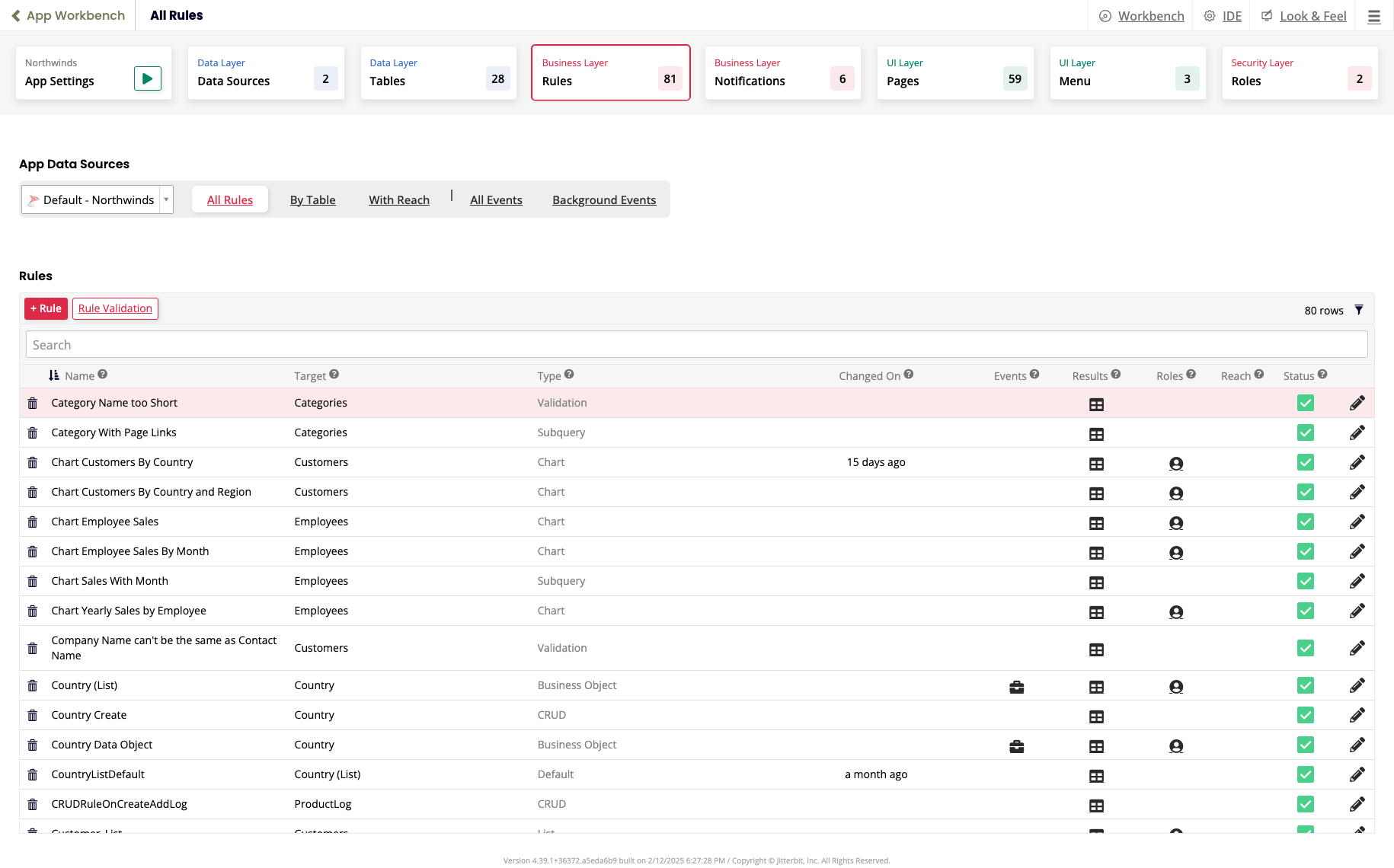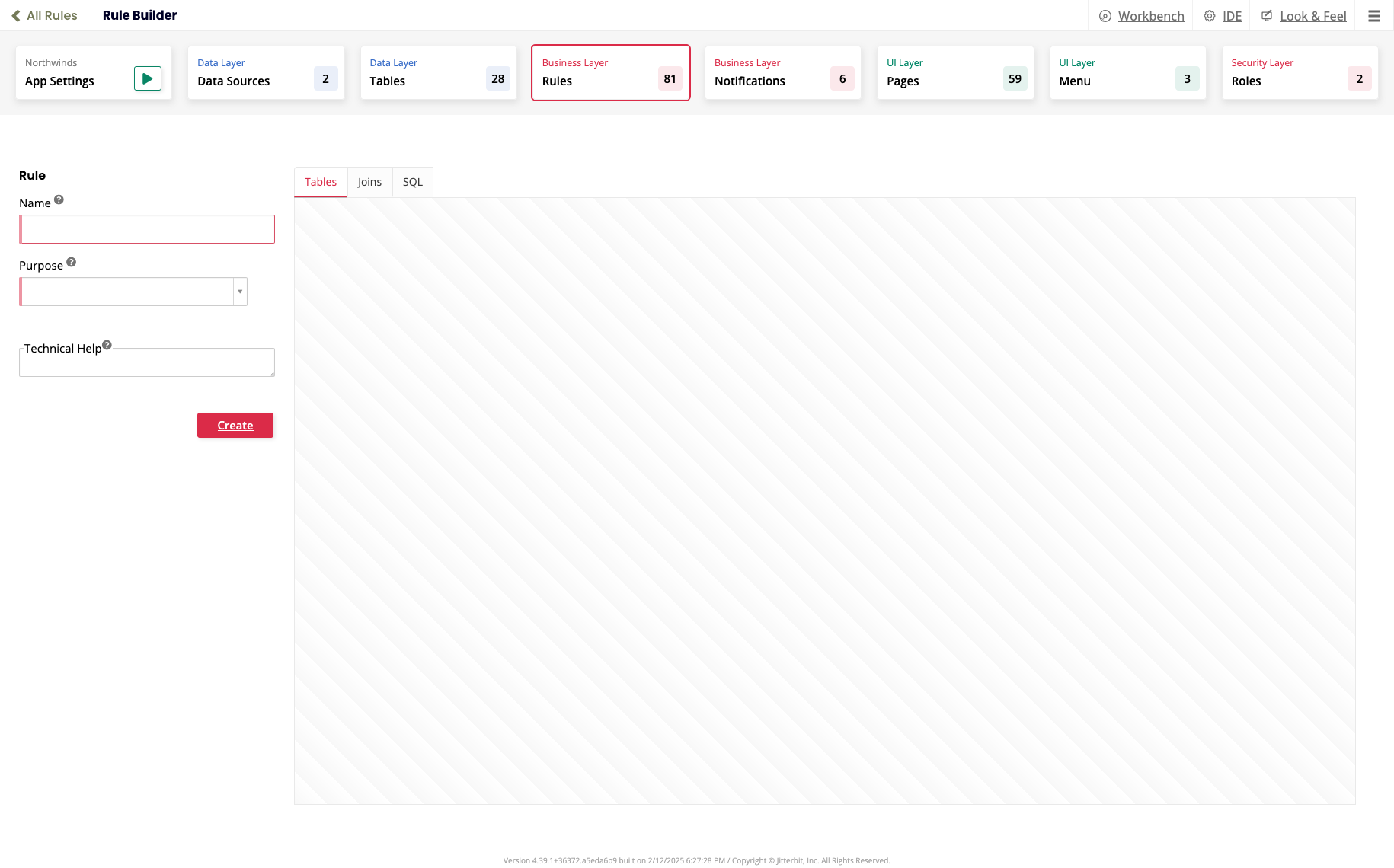Administrar reglas en Jitterbit App Builder
Introducción
Las reglas se gestionan en la página de Reglas. Para abrirla, selecciona App Workbench > Reglas:
Desde aquí, puedes hacer lo siguiente:
Ver reglas
Cuando abres la página de Reglas, la pestaña Todas las Reglas está seleccionada por defecto. Esto muestra todas las reglas para la aplicación actual y la fuente de datos de la aplicación seleccionada. Las otras pestañas son las siguientes:
- Por Tabla: Ver o crear reglas basadas en las tablas de la fuente de datos seleccionada.
- Con Alcance: Ver reglas basadas en las reglas de alcance para las tablas de la fuente de datos seleccionada.
Las siguientes dos pestañas enfatizan la estrecha relación entre reglas y eventos:
- Todos los Eventos: Mostrar todos los eventos para la aplicación actual.
- Eventos en Segundo Plano: Mostrar todos los eventos en segundo plano para la aplicación actual.
Consejo
Cuando tengas un gran número de reglas en tu aplicación, utiliza la barra de búsqueda para buscar reglas, haz clic en el ícono Aplicar Filtro para filtrar el contenido de la tabla, o haz clic en un encabezado de columna Nombre, Objetivo, Tipo o Modificado En para ordenar la tabla por esa columna.
Crear una regla
Para crear una regla, haz clic en el botón + Regla en la sección de Reglas. Esto abre la página de Constructor de Reglas:
Para continuar, sigue estos pasos:
- En el campo Nombre, ingresa un nombre para tu regla.
- (Opcional) En el campo Ayuda Técnica, ingresa una descripción para la regla. Este texto solo es visible para los desarrolladores de la aplicación.
-
Haz clic en el menú Propósito, luego selecciona una de las opciones de propósito. Dependiendo de tu elección, se mostrarán configuraciones adicionales. Las opciones disponibles se muestran en la siguiente tabla:
Categoría Propósito Fuente de Datos Fuente de Datos de Destino Objetivo Capa de Destino Acción Tipo de Gráfico Método de Entrega Básico Objeto de Negocio CRUD Validación Visibilidad Reporte Calendario Gráfico Gantt Mapa Gráfico de Red Informe Pivotar Caso Límite Llamada API Notificación Predeterminado Lista Migración Alcance Subconsulta Webhook Validación XP XP CRUD -
Haz clic en el botón Crear.
- Utiliza el constructor de reglas visual para agregar las tablas y columnas necesarias para tu regla.
- Cuando termines, haz clic en el botón Validar para verificar la regla.
Editar una regla
Para editar una regla, sigue estos pasos:
- Haz clic en el ícono Editar junto a la regla que deseas editar. Se abre la página del Constructor de Reglas.
- Edita la regla. El diseño y los controles son los mismos que al crear una regla. Los cambios en la regla son efectivos de inmediato.
- (Opcional) Haz clic en el botón Validar para verificar la regla antes de cerrar la página.
Constructor de reglas visual
Cuando creas o editas una regla, la página del Constructor de Reglas se divide en dos regiones: una donde estableces el nombre y propósito de la regla; la otra, que comprende un conjunto de pestañas, donde defines la regla en sí. La pestaña predeterminada es la pestaña Tablas (también conocida como el Constructor de Reglas Visual).
La pestaña Tablas es un lienzo donde interactúas con representaciones gráficas de las tablas, columnas, uniones y otras reglas que forman la regla en la que estás trabajando. Dependiendo del propósito de la regla, una tabla puede añadirse automáticamente al lienzo.
Puedes interactuar con las imágenes en el lienzo de las siguientes maneras:
- Haz clic y mantén presionado el rótulo de una tabla para moverla por el lienzo.
- Utiliza los controles de vista y para acercar o alejar la vista del lienzo.
- Arrastra y suelta columnas de una tabla a otra para crear uniones. Estas aparecen en la pestaña Uniones.
- Haz clic en el botón + Tablas para agregar tablas a la regla.
- Haz clic en el botón + Columna para agregar una columna a la regla.
- Haz clic en el ícono Eliminar para quitar una tabla de la regla.
- Haz clic en la barra de título de la tabla para abrir una página emergente donde puedes hacer lo siguiente:
- Establecer el orden de la tabla en la consulta.
- Seleccionar una tabla diferente.
- Establecer el alias utilizado para referenciar la tabla en las consultas.
- Seleccionar todas las columnas.
- Editar la tabla en la página de Definición de Tabla.
- Ver los resultados de la consulta en la tabla.
Los tabs restantes tienen las siguientes funciones:
- Pestaña Columnas: Una lista de columnas utilizadas por la regla.
- Pestaña Where: Una lista de cláusulas SQL
whereutilizadas por la regla. - Joins: Una lista de uniones de tablas utilizadas por la regla.
- SQL: La declaración SQL que forma la regla.
- Resultados: El resultado de ejecutar la declaración SQL. Haz clic en el ícono Guardar como CSV para descargar los resultados como un archivo
.csv.
Eliminar una regla
Para eliminar una regla, haz clic en el ícono Eliminar adyacente a la regla que deseas eliminar, luego haz clic en el botón Proceder para confirmar.
Propósito de la regla
Lo que una regla puede hacer y cómo está configurada depende de su propósito. Al crear una regla, debes seleccionar uno de los siguientes propósitos. Esta sección describe cada uno.
Llamada a API
Llama a un endpoint de API. Selecciona esta regla para limitar los resultados objetivo solo a endpoints de API REST.
Objeto de negocio
Cualquier número de eventos de regla o subconsultas, utilizados principalmente para construir la capa de UI de una aplicación. Fuente y Lista son dos ejemplos comunes de objetos de negocio:
-
Fuente: Muestra todas las filas y columnas de una tabla en la capa de datos. Hace referencia a una tabla y no debe incluir filtros. Los objetos fuente se utilizan a menudo cuando necesitas crear una expresión o función sobre los datos subyacentes para presentarlos en la capa de UI de la aplicación.
-
Lista: Traduce el valor de ID de clave primaria a un valor de columna de título amigable para el usuario. Los objetos de lista pueden ser utilizados cuando deseas mostrar datos al usuario final que pueden no estar disponibles en la tabla. Los objetos de lista a menudo presentan información en forma de un menú desplegable del cual el usuario puede seleccionar.
Calendario
Lógica de negocio para un calendario en la capa de UI. Los atributos se definen a nivel de regla a través de los siguientes valores de Tipo de Uso:
- Color
- Descripción
- Fin
- Ordenar
- Inicio
Gráfico
Lógica de negocio para un gráfico en la capa de UI. Los atributos se definen a nivel de regla a través de los siguientes valores de Tipo de Uso:
- Categoría
- Color
- Bandera
- Objeto de Opciones JSON
- Ordenar
- Valor
CRUD
Actualizar, eliminar o insertar datos. La acción seleccionada define cómo la regla impacta los registros de la tabla de destino.
Las reglas CRUD se ejecutan en la capa de lógica de negocio y provocan que todas las acciones y validaciones en la tabla u objeto que se está modificando se ejecuten. (Utiliza una regla XP CRUD cuando desees usar CRUD entre dos fuentes de datos diferentes.)
Lectura adicional
Predeterminado
Utiliza una regla predeterminada para mejorar la experiencia del usuario estableciendo valores predeterminados en los campos en las capas de datos, negocio o UI. Un ejemplo común es establecer un campo de fecha predeterminado para un nuevo registro agregado a la fecha de hoy.
Gantt
Lógica de negocio para un gráfico de Gantt en la capa de UI. Los atributos se definen a nivel de regla a través de los siguientes valores de Tipo de Uso:
- Color
- Dependencia
- Fin
- Objeto de Opciones JSON
- Tarea Principal
- Ordenar
- Inicio
- Tarea
- Grupo de Tareas
Lista
Poblar listas seleccionadas en la capa de UI. Las reglas de lista no tienen acciones o validaciones asociadas. Los atributos se definen a nivel de regla a través de los siguientes valores de Tipo de Uso:
- Clave
- Título
- Subtítulo
Mapa
Lógica de negocio para un mapa en la capa de UI. Los atributos se definen a nivel de regla a través de los siguientes valores de Tipo de Uso:
- Categoría
- Color
- Objeto de Opciones JSON
- Valor
Migración
Una regla de migración se ejecuta cuando se instala una versión en un nuevo servidor. Su uso principal es para mover aplicaciones de desarrollo a QA, y de QA a entornos de producción. Las reglas se añaden a los pasos de gestión de cambios que se ejecutan al publicar un LP en un nuevo entorno. Cuando se ejecuta una regla de migración, App Builder toma una instantánea de la regla y la incrusta en el conjunto de cambios. La regla de migración se elimina después de la ejecución.
Gráfico de red
Lógica de negocio para un gráfico de red en la capa de UI.
Notificación
Envía un mensaje a un usuario. Los mensajes se pueden enviar por correo electrónico, notificaciones push, SMS (mensajes de texto) o alertas en la aplicación App Builder. Las notificaciones admiten archivos adjuntos de cualquier tipo de archivo.
Tabla dinámica
Muestra una tabla dinámica (conjunto de datos aplanado). Las reglas de tabla dinámica resumen datos relacionados que abarcan múltiples filas y los presentan en una sola fila. Esta salida ayuda a resaltar información útil.
Alcance
Utiliza una regla de alcance para restringir el acceso de un usuario a datos en páginas sin restringir el acceso a las propias páginas.
Informe
Se utiliza para configurar la lógica de negocio sin eventos asociados. Este tipo de regla está destinado a diferentes requisitos de informes en la capa de UI (por ejemplo, para un gráfico, panel de cuadrícula o tabla dinámica).
Subconsulta
Las reglas de subconsulta son reglas que pueden residir dentro de otras reglas de negocio. Las subconsultas por sí solas no se exponen a la capa de UI de la aplicación y no admiten eventos de lógica de negocio. Se utilizan típicamente para ajustar datos, realizar lógica más compleja o para cálculos sobre datos.
Consejo
Al diseñar subconsultas, mantén la lógica lo más plana y simple posible.
Validación
Las reglas de validación protegen la integridad de los datos. Por ejemplo, se pueden utilizar para hacer cumplir la lógica de negocio en la entrada manual. Si se define una regla CRUD, las validaciones también se ejecutan cuando se ejecuta esa regla CRUD. Los mensajes de validación mostrados a los usuarios son configurables y pueden utilizar sustitución dinámica para mejorar la experiencia del usuario.
Lectura adicional
Visibilidad
Determina el estado de un control en la capa de UI: qué controles están ocultos, son obligatorios o están disponibles para edición. Las reglas de visibilidad simplifican el diseño de la página y mejoran la experiencia del usuario. (Esta regla solo se puede configurar para un panel de formulario.)
Webhook
Permite que un sistema separado invoque un evento de callback personalizado de App Builder. Un webhook es un callback HTTP definido por el usuario que generalmente se activa por un evento. Si se utiliza un webhook en forma de un correo electrónico o mensaje de texto, dependiendo de la respuesta del usuario, App Builder responde en consecuencia invocando el evento especificado.
XP CRUD
Ejecuta una regla CRUD a través de fuentes de datos. Las reglas de tipo XP están diseñadas para permitir que la lógica se ejecute a través de diferentes fuentes de datos.
XP validation
Ejecuta una regla de validación a través de fuentes de datos. Las reglas de tipo XP están diseñadas para permitir que la lógica se ejecute a través de diferentes fuentes de datos.
Additional settings
Cuando seleccionas un propósito de regla, se muestran una o más de las siguientes configuraciones adicionales.
Action
Las opciones de acción son las siguientes:
- Cram: Similar a insertar, pero no fallará si ya existe una clave primaria. Se crea un nuevo registro solo si la PK no existe ya en la fuente de datos. Los registros de clave duplicada se omiten.
- Delete: Elimina un registro existente en la tabla de destino.
- Insert: Crea un nuevo registro en la tabla de destino.
- Update: Modifica un registro existente en la tabla de destino.
Chart Type
Para el propósito de la regla de gráfico, los siguientes tipos de gráficos están disponibles:
- Barra 3D
- Columna 3D
- Donut 3D
- Pastel 3D
- Área
- Barra
- Burbuja
- Columna
- Embudo
- Línea
- Marimekko
- Mixto
- Área Porcentual
- Pastel
- Pirámide
- Donut Semi Circular
- Spline
- Área Apilada
- Barra Apilada
- Columna Apilada
Delivery Method
Los métodos de entrega para una regla de notificación son los siguientes:
- Alerta de App Builder
- Correo Electrónico
- Notificación Push
- Mensaje de Texto
Source Data Source
La fuente de datos que activa la regla.
Fuente de Datos de Destino
La fuente de datos de destino es la fuente de datos donde se encuentra el destino.
Destino
El destino es aquello que se ve afectado por la regla.
Capa de Destino
Las opciones de la capa de destino son las siguientes:
- Capa de Datos: Seleccionar para elegir un destino en la capa de datos.
- Capa de Lógica: Seleccionar para elegir un destino en la capa de lógica.